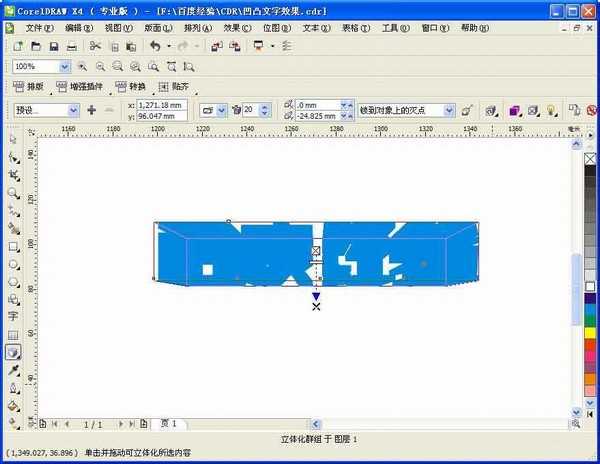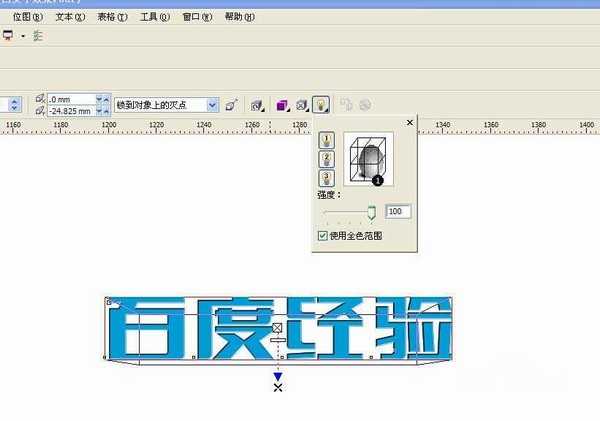杰网资源 Design By www.escxy.com
如何利用CorelDRAW制作凹凸文字效果?今天咱们来分享一下,来看看吧!
最终效果图:
1、打开软件,如图,
2、选文本工具,输入文本,选择合适的字体和大小,颜色按需求。如图,
凹效果
选择“交互式立体化工具”,如图,
对文本进行任意拖拽,效果如图,
设置立体化效果参数。斜角修饰边参数如图,
设置光源。设置参数如图,
到这里陷入效果已经出来了。咱们给其添加一个背景,效果更明显。如图,
为了陷入更明显,咱们再添加一个高光轮廓,直接复制文本,删除填充,轮廓填充20%的黑色。如图,
将其对齐,然后将轮廓大小修改为0.2MM,效果如图,
最终效果,如图,
凸效果
直接复制一份没添加高光的陷入的文字,如图,
修改光源方向,如图,
同理,咱们依旧添加一个高光描边,颜色为白色,不再累赘。最终效果如图,
教程结束,以上就是CorelDRAW制作凹凸文字效果方法介绍,操作很简单的,大家学会了吗?希望能对大家有所帮助!
标签:
凹凸,文字
杰网资源 Design By www.escxy.com
广告合作:本站广告合作请联系QQ:858582 申请时备注:广告合作(否则不回)
免责声明:本站文章均来自网站采集或用户投稿,网站不提供任何软件下载或自行开发的软件! 如有用户或公司发现本站内容信息存在侵权行为,请邮件告知! 858582#qq.com
免责声明:本站文章均来自网站采集或用户投稿,网站不提供任何软件下载或自行开发的软件! 如有用户或公司发现本站内容信息存在侵权行为,请邮件告知! 858582#qq.com
杰网资源 Design By www.escxy.com
暂无评论...
最新文章
友情链接
杰晶网络
DDR爱好者之家
桃源资源网
杰网资源
富贵资源网
南强小屋
铁雪资源网
幽灵资源网
万梅资源网
狼山资源网
白云岛资源网
昆仑资源网
相思资源网
明霞山资源网
内蒙古资源网
黑松山资源网
茶园资源网
饿虎岗资源网
大旗谷资源网
常春岛资源网
岱庙资源网
兴国资源网
快活林资源网
蝙蝠岛资源网
帝王谷资源网
白云城资源网
伏龙阁资源网
清风细雨楼
天枫庄资源网
圆月山庄资源网
无争山庄资源网
神水资源网
移花宫资源网
神剑山庄资源网
无为清净楼资源网
金钱帮资源网
丐帮资源网
华山资源网
极乐门资源网
小李飞刀资源网
凤求凰客栈
风云阁资源网
金狮镖局
鸳鸯亭资源网
千金楼资源网
更多链接
杰网资源 Design By www.escxy.com